إذا كنت تقرأ هذه السطور ، فمن المحتمل أنك طرحت سؤالًا مهمًا واحدًا: كيفية العثور على برامج التشغيل وتثبيتها على Windows أو NVidia Geforce ، ATI Radeon ..؟ منطقيا ، كان يجب أن أكتب عدة مقالات لإظهار كيفية تحديث برامج التشغيل مجانًا لكل من هذه الأجهزة ، ولكن هذا ليس مطلوبًا على الإطلاق ، وفيما يلي سنكتشف لماذا ...
كيف أجد برامج التشغيل لنظام Windows؟
كل واحد منا ، من مستخدمي الكمبيوتر ، كان لديه أو سيواجه يومًا ما مشكلة في العثور على برامج تشغيل لبعض الأجهزة المتصلة بالكمبيوتر. على سبيل المثال ، إذا قمت بإعادة تثبيت نظام التشغيل وفقدت قرص برنامج التشغيل من الأجهزة. أو إذا لم يتم تثبيت برامج التشغيل للجهاز لسبب ما ، أو إذا طاروا ، كما يقولون ، توقفوا عن العمل. كقاعدة عامة ، يتم الحصول على مثل هذه الصعوبات مع أجهزة الشبكة أو الطابعات أو الفيديو وبطاقات الصوت.منطقيًا ، يجب أن أكتب عدة مقالات لإظهار كيفية تحديث برامج التشغيل مجانًا لكل من هذه الأجهزة ، لكن هذا غير مطلوب على الإطلاق - في هذه المقالة سأعرض طريقة عالمية لكيفية العثور على برامج التشغيل وتثبيتها بشكل صحيح على جهاز كمبيوتر يعمل بنظام Windows أو كمبيوتر محمول - أولاً باستخدام رموز VEN-DEV يدويًا ،ثم تلقائيًا من خلال التطبيق.
لذلك ، يمكننا تثبيت برامج التشغيل مجانًا على جهاز كمبيوتر محمول أو كمبيوتر بطريقتين:
- يدويًا ، بعد العثور مسبقًا على رقم طراز الجهاز المثبت.
- تلقائيًا - باستخدام مجموعة من برامج التشغيل DriverPack Solution (Driver Pak Solution).
بالطبع ، من الأصح تثبيت البرنامج يدويًا عن طريق تنزيله أولاً من الموقع الرسمي للشركة المصنعة ، لأنه في هذه الحالة تحصل على برامج تشغيل مضمونة لطرازك المحدد ، والتي لن تتداخل مع تشغيل النظام.
ومع ذلك ، بالنسبة للمبتدئين الذين لديهم القليل من الفهم لاقتصاد الكمبيوتر بأكمله ، فمن الأسهل استخدام "حبة سحرية" ، تسمى "حزمة برنامج التشغيل" ، والتي يمكنك من خلالها تحديث أو تثبيت جميع برامج التشغيل المفقودة في Windows في وقت واحد. هذه مجرد حزمة Driverpack Solution. ولكن في نفس الوقت ، عليك أن تفهم أن "الحطب" الموجود سيتم تثبيته تلقائيًا - وليس معروفًا بالضبط ما هو مثبت على جهاز الكمبيوتر الخاص بك وما إذا كانت ستعمل بالفعل مع مكونات جهاز الكمبيوتر الخاص بك. على الرغم من الإنصاف ، يجب أن أقول إنني غالبًا ما ألجأ إلى استخدام Driverpack Solution ولم أواجه أي مشاكل خطيرة معه حتى الآن. في نفس الوقت ، يعد استخدام الحزمة هو الحل الأكثر واقعية عند تحديث برنامج مكونات جهاز كمبيوتر غير متصل بالإنترنت.
تثبيت برامج التشغيل على جهاز كمبيوتر باستخدام Ven-Dev يدويًا
لنبدأ بكيفية تثبيت برامج التشغيل المطلوبة يدويًا عن طريق تنزيلها مباشرة من الإنترنت. لهذا نحتاج:
- تحديد جهاز معين
- ابحث عن سائق لها
- وتثبيت
ستساعدنا خدمتان في البحث - driver.ru و devid.info.
الأول مناسب إذا كنت تعرف بالضبط الشركة المصنعة وطراز الجهاز المجهول الهوية. على سبيل المثال ، تحتاج إلى تثبيت برنامج تشغيل على طابعة HP 2000cxi (في حالتي). نختار قسم "الطابعات" من الكتالوج ، ثم الشركة المصنعة والطراز ونظام التشغيل الخاص بك. وتحميل ملف السائق.
سيأتي الموقع الثاني للإنقاذ إذا كنت لا تعرف طراز الجهاز ، على سبيل المثال ، بطاقة الفيديو الموجودة داخل الكمبيوتر. قد يبدو الأمر صعبًا ، ولكن في الواقع ، ليس من الصعب العثور عليها أيضًا ، نظرًا لأن لكل جهاز رمز معرف خاص به ، والذي يمكن استخدامه لتحديد اسمه. للقيام بذلك ، انتقل إلى قائمة "ابدأ" ، وانقر بزر الماوس الأيمن على "الكمبيوتر" وحدد قسم "الإدارة".
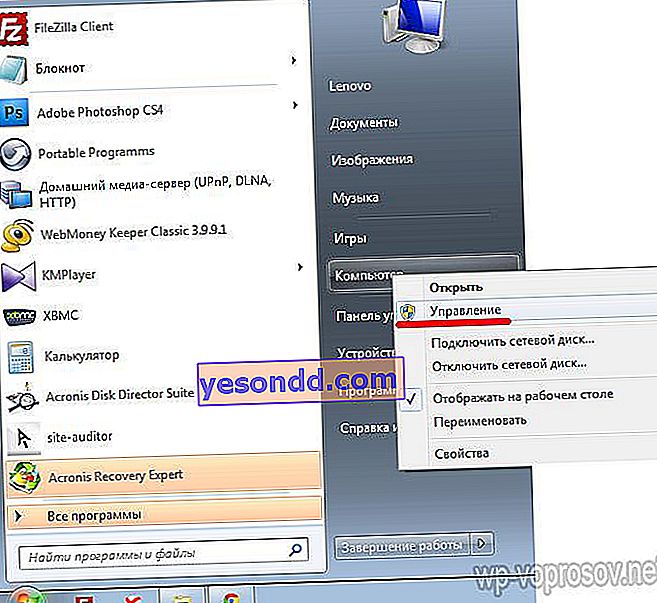
نذهب إلى القسم الفرعي "إدارة الأجهزة" ، ونختار الشخص الذي نريد تحديد معرفه (يشار إليه عادةً باسم "جهاز غير معروف") سأعرضها على بطاقة الفيديو الخاصة بي ، والتي يتم تحديدها بواسطة الكمبيوتر للتحقق من مدى صحة اكتشاف الخدمة لها. لذلك ، انقر بزر الماوس الأيمن فوقه وحدد "خصائص"
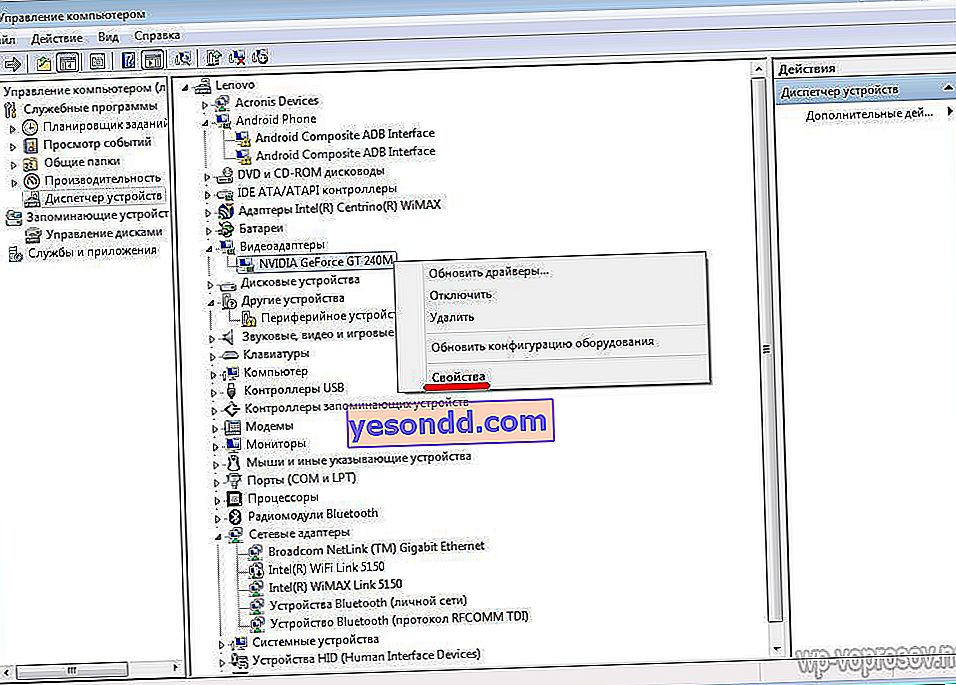
في نافذة جديدة ، افتح علامة التبويب "المعلومات" وفي القائمة المنسدلة "معرف الجهاز". هنا نرى العديد من الرموز التي تتكرر فيها نفس القيمة - VEN و DEV ، فهي تهمنا.
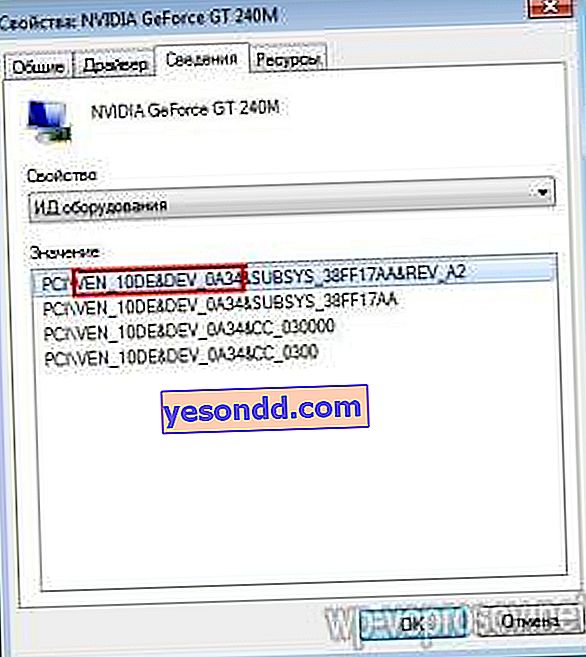
انسخ هذا الجزء من الكود ، سيبدو بالنسبة لي مثل VEN_10DE & DEV_0A34 ، والصقه على الموقع في نموذج البحث وانقر على "بحث".

تُظهر نتائج البحث اسم الجهاز وعدة مجموعات مختلفة من برامج تشغيل بطاقة الفيديو بدرجات متفاوتة من الحداثة - بالنسبة لي إنها nVideo. ولكن قبل تنزيلها ، انتبه إلى علامات التبويب الصغيرة - هنا تحتاج إلى تحديد نظام التشغيل الخاص بك. في الحطب الأول لنظام التشغيل Windows 7 32x ، إذا كان لديك نظام 64 بت ، أو Windows 8 أو XP أو آخر ، فافتح علامة التبويب المناسبة. وبعد ذلك ، قم بتنزيل أحدث برنامج تشغيل حسب تاريخ التحديث.
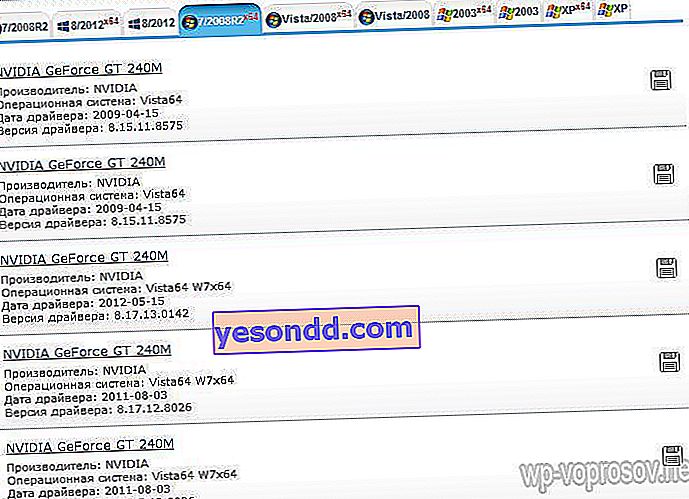
كما ترى ، تم تحديد النموذج بشكل صحيح ، لذلك كل شيء على ما يرام - يمكنك استخدام هذه الخدمة بأمان.
كيفية تثبيت برامج التشغيل بشكل صحيح لنظام التشغيل Windows دون الوصول إلى الإنترنت؟
ولكن ماذا لو كان الكمبيوتر الذي يحتاج إلى التحديث غير متصل بالإنترنت؟ إذن لن تتمكن من تنزيل أي شيء عليه؟ نعم و لا. في مثل هذه الحالة ، يجب أن يكون لديك وسائط قابلة للإزالة مع مجموعة كاملة من برامج تشغيل Driverpack Solution للأجهزة المعروفة الموجودة حتى تتمكن من تثبيتها على أي جهاز كمبيوتر أو كمبيوتر محمول في أي وقت.
ويمكنك أخذه من الموقع - drp.su. أولاً ، يمكنك هنا أيضًا العثور على حطب لأجهزة غير معروفة باستخدام بحث مماثل حسب المعرف.
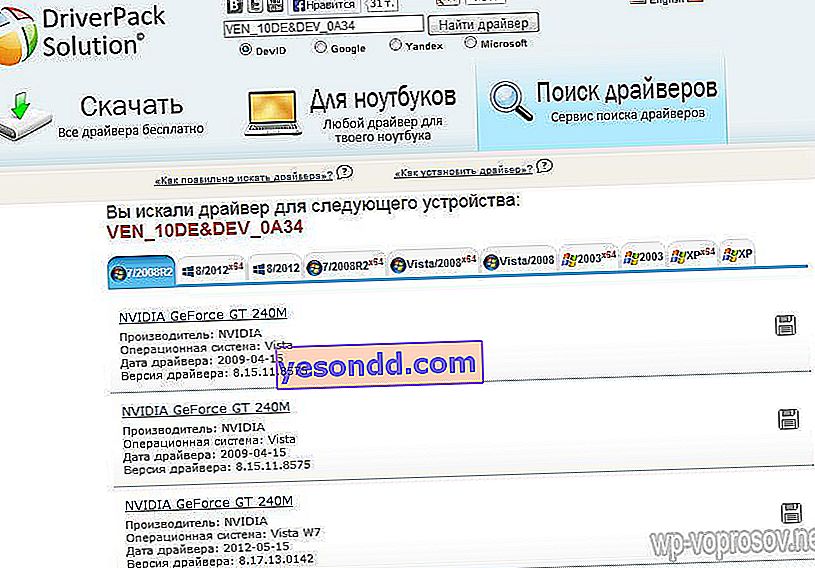
ثانيًا ، يمكنك بسهولة تنزيل برامج التشغيل وتثبيتها لطراز كمبيوتر محمول معين. للقيام بذلك ، انتقل إلى قسم "لأجهزة الكمبيوتر المحمولة" ، وحدد الشركة المصنعة والطراز وحفظ الملفات. ولكن يحدث أنه بالنسبة لطراز معين ستكون متاحة فقط في واحدة من الحزم القياسية لهذه الخدمة. وتحتوي هذه الحزم على جميع مزايا هذا الموقع. نقوم بتنزيل إحدى المجموعات المقترحة للتثبيت على محرك أقراص USB ، والذي يمكننا بعد ذلك الاتصال بأي جهاز كمبيوتر وتحديث برامج التشغيل المفقودة وتثبيتها بسهولة.
انتقل إلى قسم "التنزيل" وشاهد هذه المجموعات. تم تجميعها حسب سعة وسائط USB القياسية:
- لايت لمحرك أقراص فلاش صغير ،
- DVD - أقل من حجم قرص قياسي بتنسيق صورة ISO لسهولة النسخ على القرص
- مجموعة كاملة من برامج التشغيل المتوفرة
يوجد أيضًا برنامج تهيئة مناسب يمكنك من خلاله تحديد تلك الأجهزة التي غالبًا ما يتعين عليك التعامل معها - للاستخدام لمرة واحدة يكون أكثر ملاءمة.
للعمل اليومي ، للراحة ، أوصي بتنزيل المجموعة الكاملة وحفظها في وسائط قابلة للإزالة. يتم تحميل هذه الحزمة على الإنترنت في شكل سيل ، لذا فأنت بحاجة إلى برنامج لتنزيل هذه الملفات.
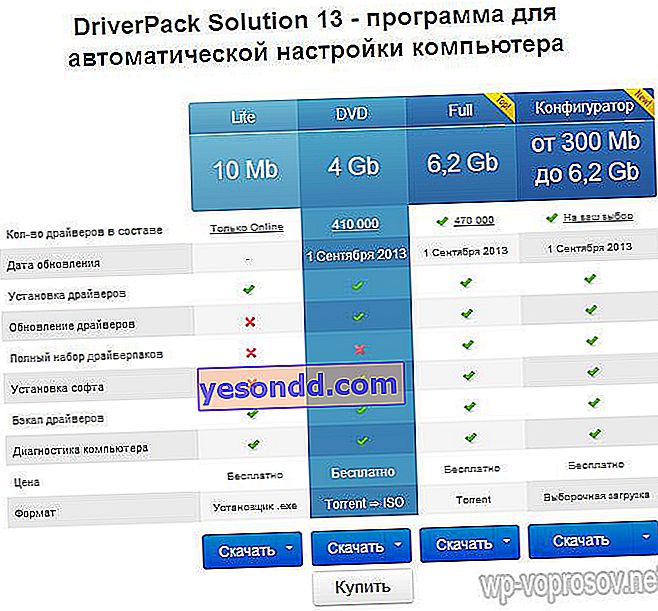
حدد الآن نوع الحزمة ، قم بتنزيلها ، ثم سنتعرف على محتوياتها. سأعرض استخدام النسخة الكاملة كمثال. نقدم هنا عدة مجلدات وملف EXE معبأ في أرشيف. نأخذ كل شيء من هناك إلى محرك أقراص خارجي متصل عبر USB ، ونقوم بتشغيل DriverPackSolution.exe.
يمكن للبرنامج أيضًا البحث عن أحدث الإصدارات لبرامج التشغيل المثبتة بالفعل. هذا هو بالضبط ما سيفعله على الفور عند بدء التشغيل ، حيث يجمع معلومات حول الكمبيوتر الذي يتصل به محرك أقراص فلاش ، وسيبلغ عن النتيجة في النافذة الرئيسية ، حيث سيتم عرض مقدار ما يلزم تحديثه ومقدار التثبيت.
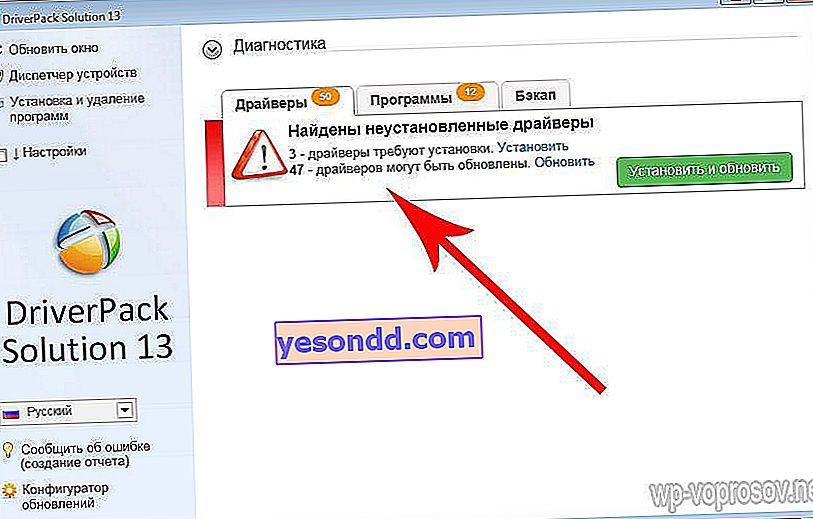
قبل القيام بأي شيء ، أوصي بأن تقوم أولاً بعمل نسخة احتياطية (نسخة احتياطية) من برامج التشغيل المثبتة بالفعل في النظام في حالة حدوث خطأ في التحديث. يتم ذلك في علامة التبويب "النسخ الاحتياطي" ، حيث تحتاج إلى تحديد عنصر "من النظام". سيتم حفظ النسخة الاحتياطية على سطح مكتب الكمبيوتر الخاص بك.
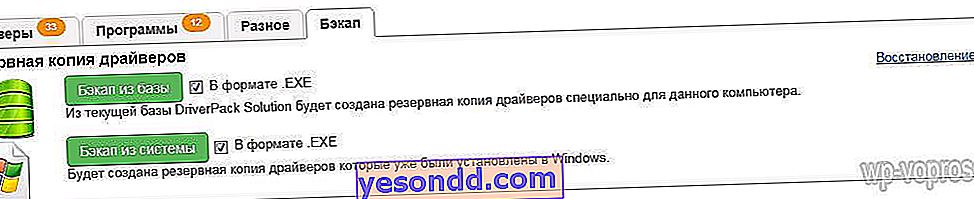
بعد ذلك ، سنعود إلى علامة التبويب الأولى. يمكنك الآن النقر على زر التثبيت والتحديث فورًا لبدء تشغيل التطبيق. ستفتح نافذة جديدة لتحديد الأجهزة التي تريد تحديث البرامج وتحديثها. نقوم بالاختيار ونبدأ التثبيت.
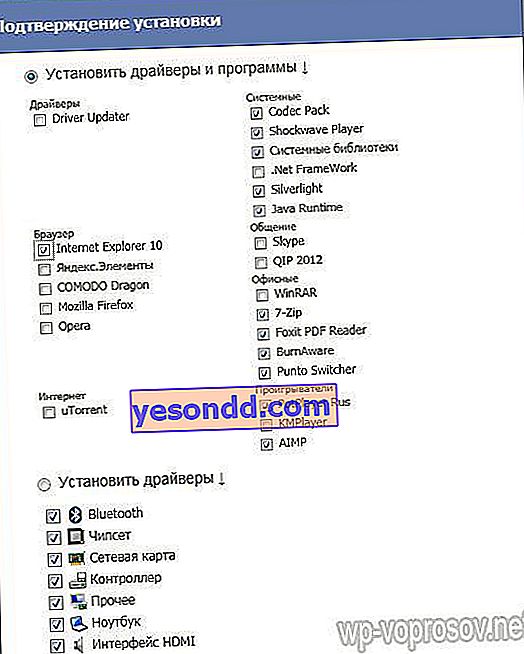
للتحكم الكامل في التحديثات المثبتة ، يمكنك القيام بذلك من خلال الانتقال إلى وضع الخبير - في العمود الأيسر تحتاج إلى تنشيط مربع الاختيار "الإعدادات" والوضع المقابل. ستظهر المعلومات الكاملة ، ما يجب تحديثه ، وما يجب تثبيته مرة أخرى.
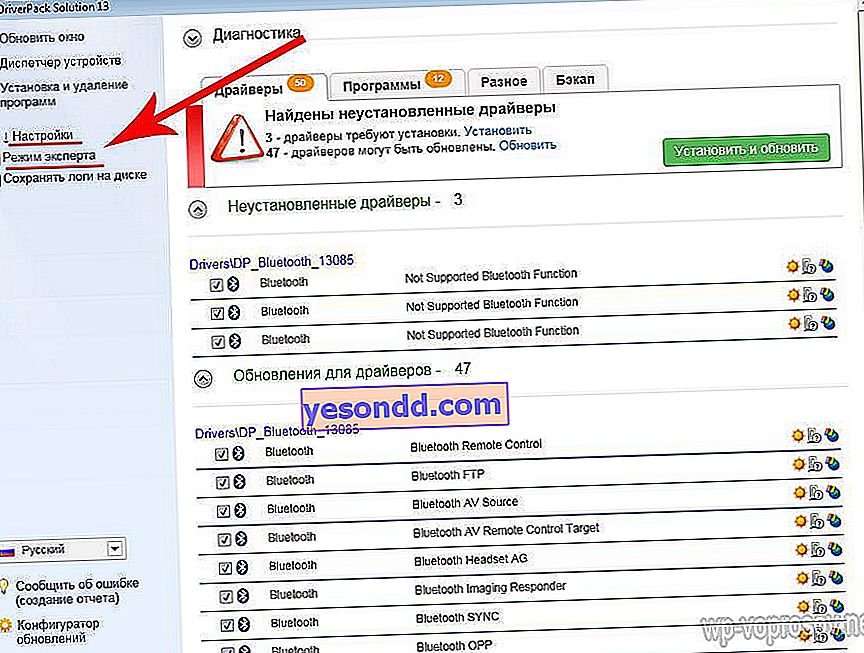
هذا كل شيء - يبقى فقط مشاهدة فيديو تعليمي مفصل عن العمل مع هذا البرنامج.
كيفية تحديث برامج تشغيل Ven Dev على الويندوز من خلال البرنامج؟
استمرارًا للموضوع ، أود أن أوضح لك برنامجًا خاصًا آخر مناسبًا يمكننا من خلاله تحديث جميع برامج التشغيل الضرورية بسهولة على جهاز كمبيوتر يعمل بنظام Windows - SlimDrivers.
خوارزمية عملها كالتالي:
- الكشف عن نماذج لجميع مكونات الحاسب
- تحديد أحدث إصدارات البرامج الثابتة
- التحقق منها باستخدام البرامج الثابتة الجديدة في قواعد بيانات الشركات المصنعة
- قم بإنشاء نقطة استعادة النظام
- تحديث السائقين
ويتم كل هذا مجانًا - لا ، هناك بالطبع إصدار مدفوع من التطبيق ، والذي يبحث تلقائيًا في الخلفية عن آخر التحديثات عند الاتصال بالإنترنت ويقوم بتثبيتها ، ولكن في الإصدار المجاني ، عليك القيام بذلك يدويًا. لكن السؤال هل نحتاجه؟ سنقوم بفحص وتثبيت وإزالة بأمان مرة واحدة.
كيفية تحديث برنامج تشغيل بطاقة الرسومات Ven / Dev؟
لذا ، قم بتنزيل هذا البرنامج وتثبيته وتشغيله.
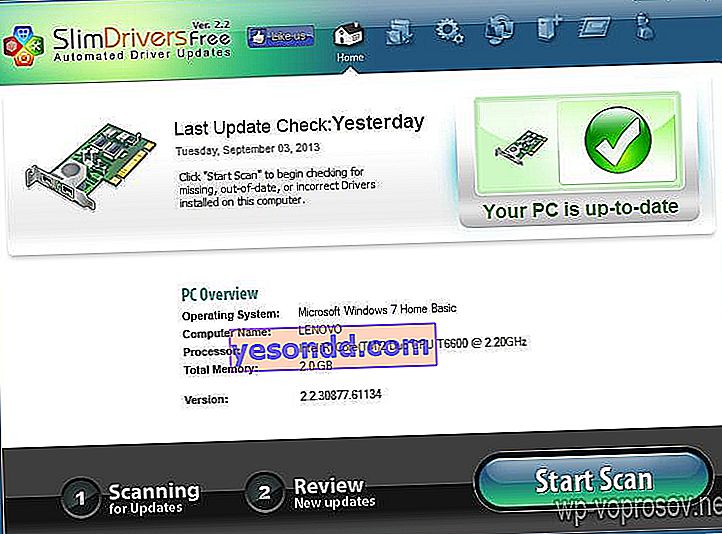
لن ننظر إلى النافذة الرئيسية لفترة طويلة - سنضغط فورًا على الزر "بدء المسح" ونفحص النظام.
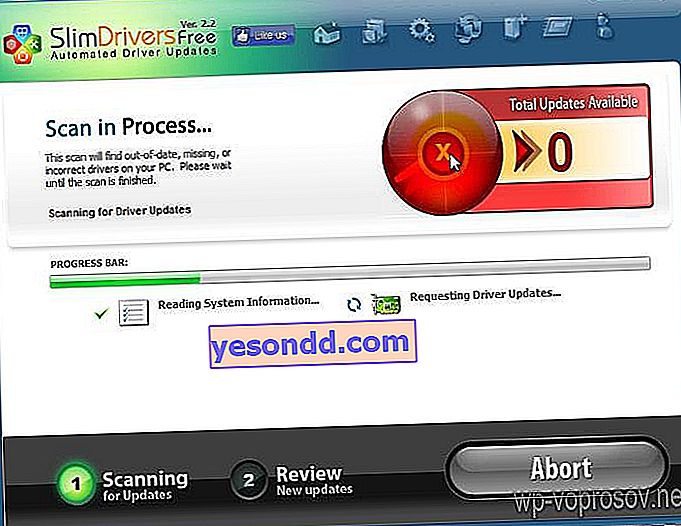
سيتم كتابة عدد برامج التشغيل المتاحة للتحديث بأرقام حمراء كبيرة. وأدناه هو قائمتهم الكاملة. من بين العدد الهائل ، هناك برامج تشغيل لبطاقة الفيديو التي يرغب بها معظم القراء - NVidia Geforce أو Ati Radeon (أكد على ما هو ضروري). بالإضافة إلى بطاقة الشبكة ، ومحول Bluetooth ، وبطاقة الصوت (لدي اثنان منهم - Realtek داخلي و Creative خارجي) ، وما إلى ذلك.
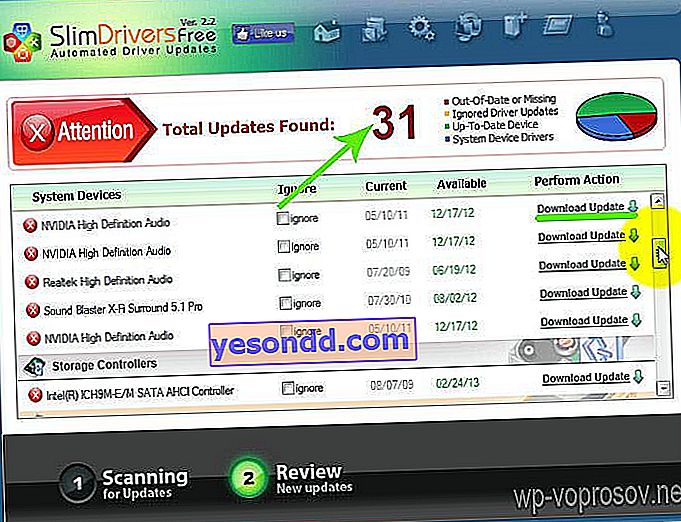
بعد ذلك ، انقر واحدًا تلو الآخر على رابط تنزيل التحديث المقابل لكل عنصر. دعونا نفعل ذلك لأول واحد.
بعد النقر على الرابط ، سيسألك البرنامج عما إذا كان سيتم إجراء نقطة استعادة للنظام. وافق عن طريق النقر فوق "نعم" ، في حالة حدوث خطأ ما ، بحيث يمكنك الرجوع إلى الحالة السابقة.
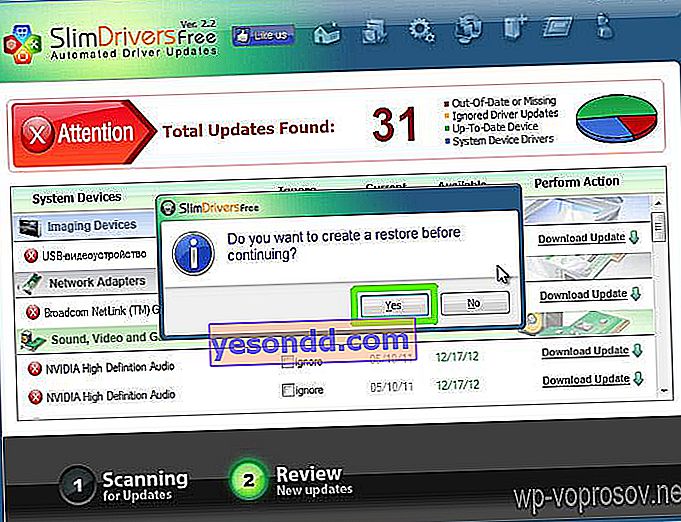
ثم سيقوم برنامج SlimDrivers بعمل كل شيء بمفرده - سيقوم بتنزيل الحطب وتحديثه.
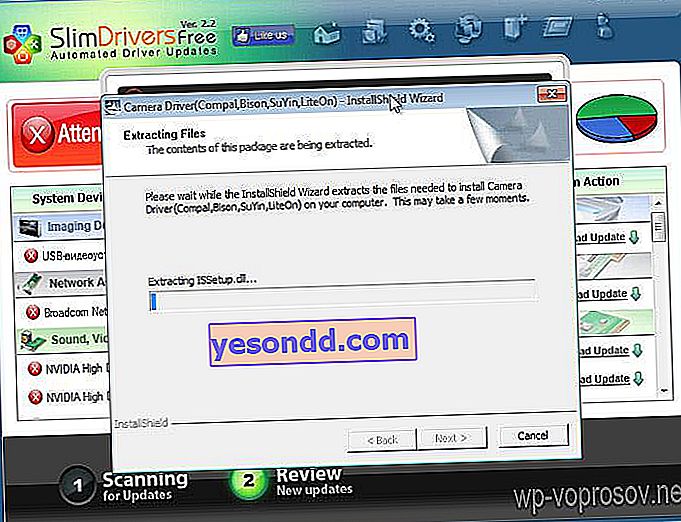
علينا فقط الانتظار حتى النهاية وإعادة تشغيل الكمبيوتر. أوصي بإجراء إعادة التشغيل بعد كل تحديث حتى يتم تطبيق جميع التغييرات بنجاح.
كيف أقوم بإلغاء تثبيت برنامج تشغيل Ven Dev؟
لكننا لن نقتصر على تثبيت برنامج التشغيل وتحديثه في هذه المقالة. ماذا لو كان عليك إلغاء تثبيت برامج التشغيل على Windows؟ على سبيل المثال ، من نفس بطاقة الفيديو أو طابعة غير مستخدمة؟ للقيام بذلك ، قم بتنزيل برنامج رائع آخر - Driver Sweeeper.
كما أنه سهل الاستخدام - التنزيل والتثبيت والتشغيل.
قبل أي تغييرات ، أوصي بعمل نسخة احتياطية للنظام!
بالنسبة للمبتدئين ، يمكنك الترجمة إلى الروسية في قسم "اللغة".
تحتوي النافذة الرئيسية للبرنامج على أسماء الشركات المصنعة وأنواع المعدات التي تم تثبيت برامج التشغيل عليها على جهاز الكمبيوتر الخاص بك. إذا لم يكن هناك من لم تعد هناك حاجة إليه ، فضع علامة أمامه.
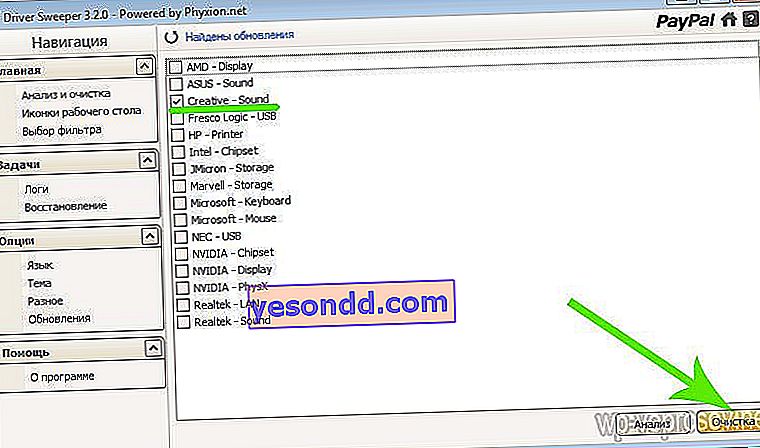
ثم انقر على "تنظيف" أو "تنظيف" في النسخة الروسية. في نافذة جديدة ستكون هناك قائمة بالبيانات المسجلة في السجل. نؤكد الحذف والانتظار. بعد النهاية ، سيُطلب منا مرة أخرى إعادة تشغيل Windows ، وهو ما سنفعله حتى تدخل التغييرات حيز التنفيذ.
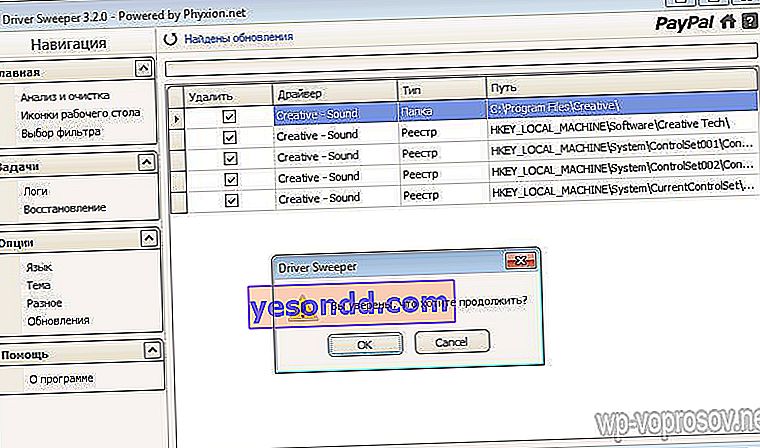
هذه هي البرامج المفيدة المستخدمة لإزالة أو تحديث برامج التشغيل على Windows. أخيرًا ، انظر إلى درسي التفصيلي حول العمل مع هذه الأدوات المساعدة ولا تنس الاشتراك في تحديثات المدونة - تم بالفعل كتابة وتخطيط مقال آخر حول تثبيت برامج التشغيل ، ولكن فقط في وضع عدم الاتصال إذا لم يكن لدى الكمبيوتر اتصال بالإنترنت. لذا انتظر وداعا!
